ഉപയോക്തൃ മെനുവിന്റെ ചുവടെ, നിങ്ങൾക്ക് കാണാൻ കഴിയും "തിരയുക" . ഈ അല്ലെങ്കിൽ ആ റഫറൻസ് പുസ്തകം, മൊഡ്യൂൾ അല്ലെങ്കിൽ റിപ്പോർട്ട് എവിടെയാണെന്ന് നിങ്ങൾ മറന്നുപോയെങ്കിൽ, പേര് എഴുതി 'മാഗ്നിഫൈയിംഗ് ഗ്ലാസ്' ഐക്കൺ ഉള്ള ബട്ടണിൽ ക്ലിക്കുചെയ്തുകൊണ്ട് നിങ്ങൾക്ക് അത് വേഗത്തിൽ കണ്ടെത്താനാകും.
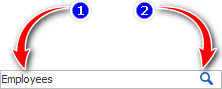
അപ്പോൾ മറ്റെല്ലാ ഇനങ്ങളും അപ്രത്യക്ഷമാകും, കൂടാതെ തിരയൽ മാനദണ്ഡങ്ങളുമായി പൊരുത്തപ്പെടുന്നവ മാത്രമേ നിലനിൽക്കൂ.
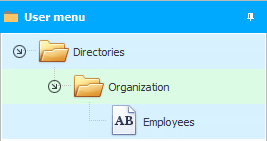
തിരയൽ ഉപയോഗിക്കാൻ അറിയേണ്ടത് എന്താണ്?
തിരയൽ മാനദണ്ഡം വ്യക്തമാക്കുന്നതിനുള്ള ഇൻപുട്ട് ഫീൽഡിന് മറഞ്ഞിരിക്കുന്ന രൂപരേഖയുള്ള ഒരു സ്റ്റൈലിഷ് ഡിസൈൻ ഉണ്ട്. അതിനാൽ, നിങ്ങൾ തിരയുന്ന പദപ്രയോഗം നൽകാൻ ആരംഭിക്കുന്നതിന്, ഭൂതക്കണ്ണാടിയുടെ ചിത്രമുള്ള ബട്ടണിന്റെ ഇടതുവശത്തുള്ള മൗസിൽ ക്ലിക്കുചെയ്യുക.
നിങ്ങൾ തിരയുന്ന ഒബ്ജക്റ്റിന്റെ പൂർണ്ണമായ പേര് നിങ്ങൾക്ക് എഴുതാൻ കഴിയില്ല, നിങ്ങൾക്ക് ആദ്യ അക്ഷരങ്ങൾ നൽകാം, കൂടാതെ കേസ്-ഇൻസെൻസിറ്റീവ് (ക്യാപിറ്റൽ അക്ഷരങ്ങൾ) പോലും നൽകാം. ശരിയാണ്, ഈ സാഹചര്യത്തിൽ, മാനദണ്ഡവുമായി പൊരുത്തപ്പെടുന്ന ഒരു മെനു ഘടകം പുറത്തുവരാനിടയില്ല, എന്നാൽ നിരവധി, അതിൽ വാക്കിന്റെ നിർദ്ദിഷ്ട ഭാഗം പേരിൽ സംഭവിക്കും.
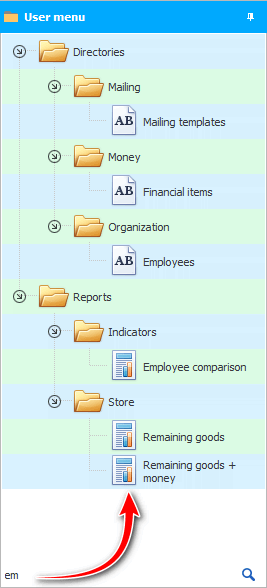
നിങ്ങൾ 'മാഗ്നിഫൈയിംഗ് ഗ്ലാസ്' ഐക്കൺ ഉള്ള ബട്ടൺ അമർത്തേണ്ടതില്ല, കീബോർഡിലെ ' Enter ' കീ അമർത്തുന്നതിന് തിരയൽ വാക്യം നൽകിയതിന് ശേഷം അത് വേഗത്തിലാകും.
മെനുവിന്റെ മുഴുവൻ കോമ്പോസിഷനും തിരികെ നൽകുന്നതിന്, ഞങ്ങൾ തിരയൽ മാനദണ്ഡം മായ്ക്കുകയും തുടർന്ന് ' Enter ' അമർത്തുകയും ചെയ്യുന്നു.
' USU ' പ്രോഗ്രാം പ്രൊഫഷണലാണ്, അതിനാൽ തുടക്കക്കാർക്ക് മനസ്സിലാക്കാവുന്ന രീതികളിലൂടെയും സാധാരണയായി പരിചയസമ്പന്നരായ ഉപയോക്താക്കൾക്ക് മാത്രം അറിയാവുന്ന മറഞ്ഞിരിക്കുന്ന സവിശേഷതകളിലൂടെയും ചില പ്രവർത്തനങ്ങൾ നടത്താനാകും. അത്തരമൊരു സാധ്യതയെക്കുറിച്ച് ഞങ്ങൾ ഇപ്പോൾ നിങ്ങളോട് പറയും.
ആദ്യത്തെ ഇനത്തിൽ ക്ലിക്ക് ചെയ്യുക "ഉപയോക്താവിന്റെ മെനു" .
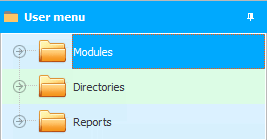
കീബോർഡിൽ നിന്ന് നിങ്ങൾ തിരയുന്ന ഇനത്തിന്റെ ആദ്യ അക്ഷരങ്ങൾ ടൈപ്പ് ചെയ്യാൻ ആരംഭിക്കുക. ഉദാഹരണത്തിന്, ഞങ്ങൾ ഒരു ഡയറക്ടറി തിരയുകയാണ് "ജീവനക്കാർ" . കീബോർഡിൽ ആദ്യ ജോടി പ്രതീകങ്ങൾ നൽകുക: ' c ', ' o '.
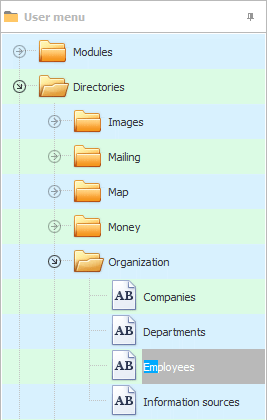
അത്രയേയുള്ളൂ! എനിക്ക് ആവശ്യമായ ഗൈഡിനെ ഞാൻ ഉടൻ കണ്ടെത്തി.
ഇതിലേക്ക് മടങ്ങുക:
![]()
യൂണിവേഴ്സൽ അക്കൗണ്ടിംഗ് സിസ്റ്റം
2010 - 2024